Administrateur DriveWorks Pro – Prise en main
Dans ceDriveWorksGuide de démarrage de l'administrateur Pro, nous aborderons les sujets suivants :
- Comment créer un nouveau groupe individuel
- Comment créer un nouveau projet
- Comment préparerSOLIDWORKS pour saisir le modèle
Préalable
- DriveWorks Pro Administrator est installé et activé
- Le module complémentaire DriveWorks Pro est actif dans SOLIDWORKS
Remarque: Si DriveWorks Pro Administrator n'est pas installé et/ou activé, veuillez vous référer auInstallation et mise à niveau de DriveWorks Pro Administrator.
Créer un nouveau groupe individuel
Exécutez le module Administrateur DriveWorks Pro. Allez dans Démarrer > Tous les programmes > DriveWorks __ SP__> Cliquez sur Administrateur DriveWorks.
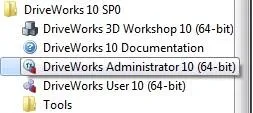
Une fois DriveWorks Administrator ouvert, cliquez sur le bouton déroulant du groupe > sélectionnez Nouveau groupe...
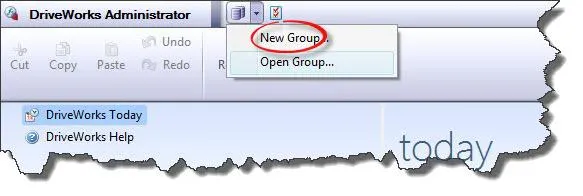
Dans l'assistant Nouveau groupe, sélectionnez un groupe individuel. Cliquez sur Suivant.
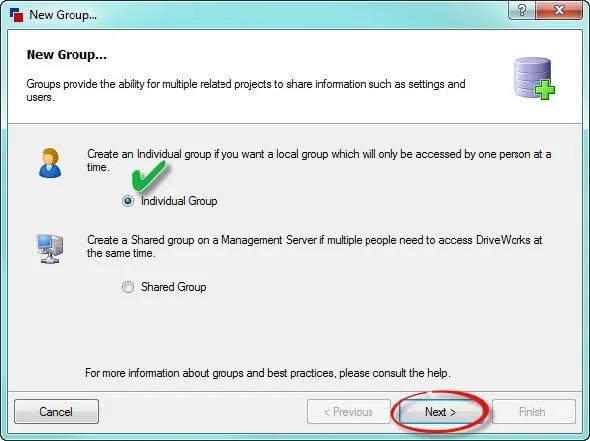
Remarque:Pour plus d'informations sur les groupes individuels et les groupes partagés, visitez la page Web d'aide DriveWorks en utilisant le lien ci-dessous.
| Sujet | Lien |
| Groupe individuel et partagé | http://docs.driveworkspro.com/Topic/InfoIndividualAndSharedGroups |
Pour choisir l'emplacement où le groupe individuel sera enregistré, cliquez sur Parcourir.
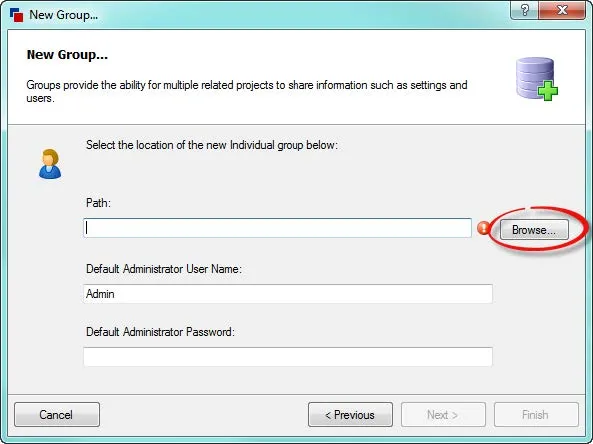
Accédez à l'emplacement de sauvegarde souhaité. Donnez au groupe un nom significatif. « Groupe 1 » sera utilisé dans ce guide. Cliquez sur Sauver.
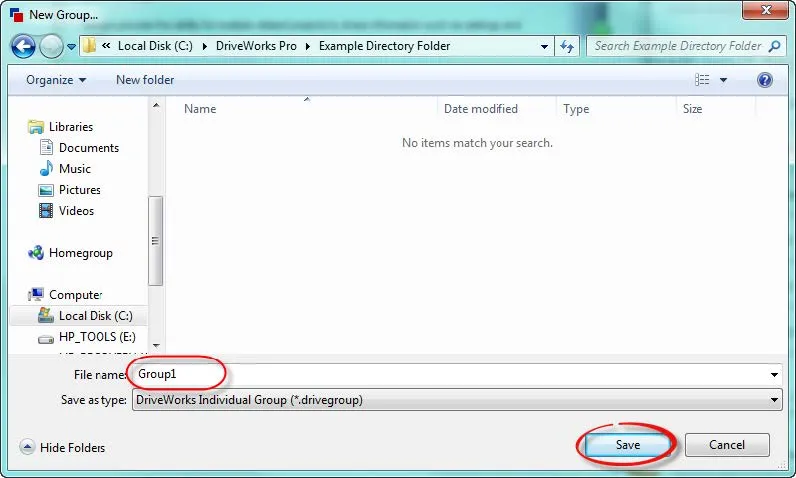
Entrez un nom d'utilisateur et un mot de passe administrateur par défaut. Le nom d'utilisateur « Admin » standard, sans mot de passe, sera utilisé dans ce guide. Cliquez sur Finir.
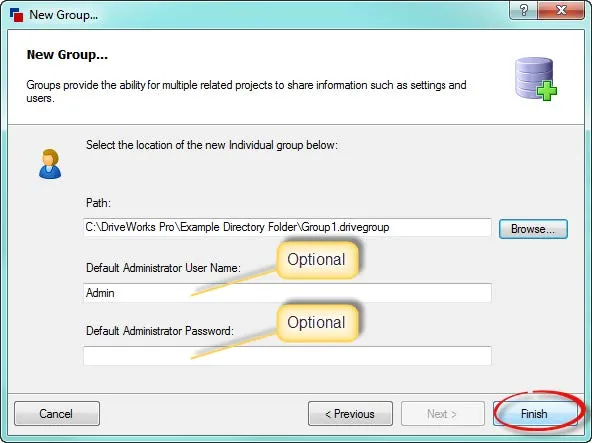
Après la fermeture de l'assistant de création de groupe, la boîte de dialogue « Connexion au groupe » s'ouvre. Entrez le nom d'utilisateur et le mot de passe créés à l'étape précédente, puis cliquez sur Connexion.
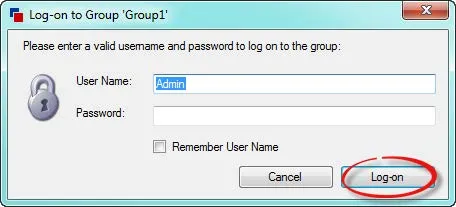
Créer un nouveau projet
Une fois connecté au groupe, cliquez sur le bouton déroulant du projet > sélectionnez Nouveau projet...
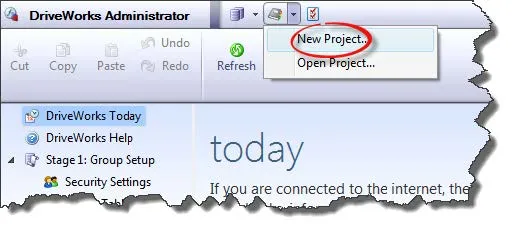
Avec « Nouveau projet DriveWorks » sélectionné, cliquez sur Parcourir pour parcourir où enregistrer le projet.
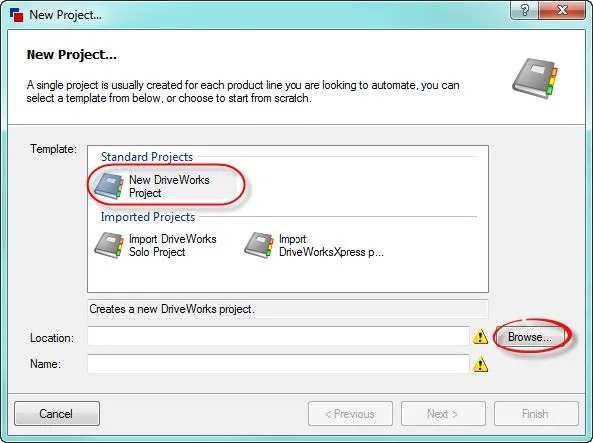
Remarque:Les projets peuvent être enregistrés n'importe où. Dans ce guide, le projet sera enregistré dans le même répertoire que le groupe.
Par défaut, DriveWorks utilisera le nom du dossier comme nouveau nom du projet. Donnez-lui un nom significatif. « Projet1 » sera utilisé dans ce guide. Cliquez sur Finir.
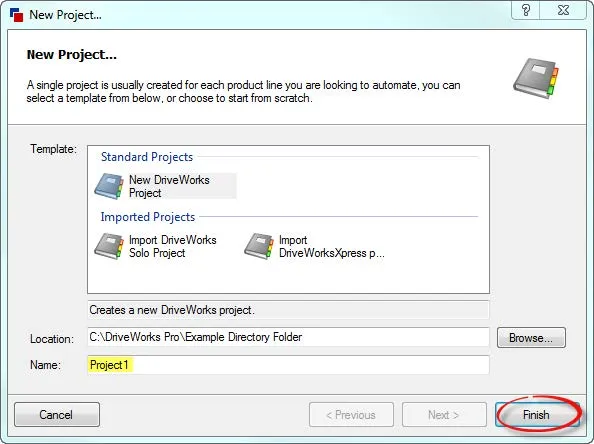
Un groupe et un projet sont maintenant créés. L'étape suivante consiste à préparer SOLIDWORKS pour la saisie d'un modèle.
Préparer SOLIDWORKS pour capturer le modèle
Avec SOLIDWORKS ouvert, cliquez sur l’onglet DriveWorks dans le volet des tâches SOLIDWORKS.
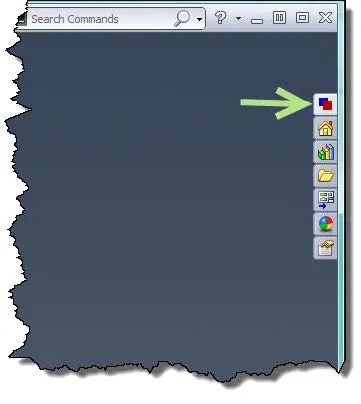
Cliquez sur le lien d'aide pour ouvrir le groupe.
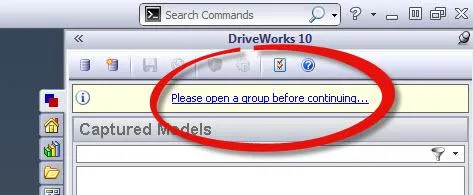
Sélectionnez « Ouvrir un groupe existant ». Cliquez sur Suivant.
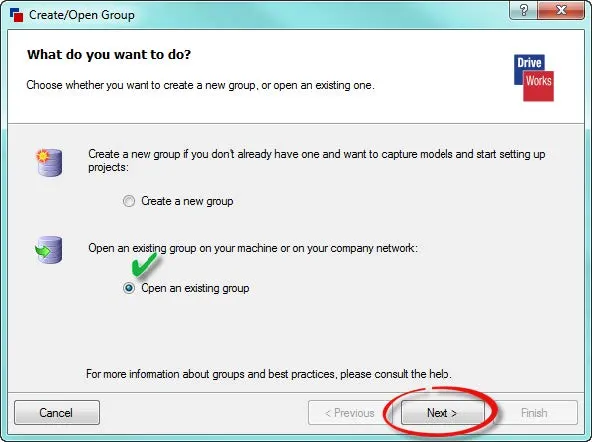
Sélectionnez « Groupe récent » et sélectionnez le nom du groupe dans la liste déroulante. Cliquez sur Finir.
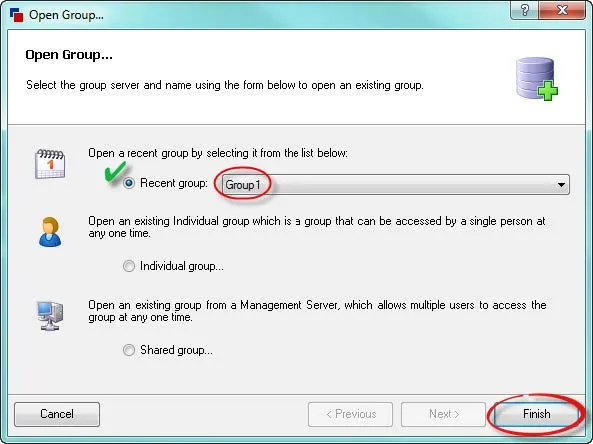
Connectez-vous au groupe lorsque la boîte de dialogue apparaît. DriveWorks est maintenant prêt à capturer un modèle.
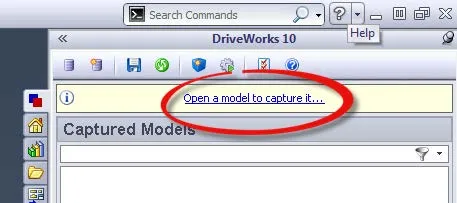
Développez vos compétences DriveWorks
MyDriveWorks : une nouvelle plateforme communautaire DriveWorks
Étapes d'administration de DriveWorks Pro expliquées : configuration du groupe
Étapes d'administration de DriveWorks Pro expliquées - Interface utilisateur
Étapes d'administration de DriveWorks Pro expliquées : données et règles
Étapes d'administration de DriveWorks Pro expliquées - Règles de sortie

À propos de Francisco Guzman
Francisco Guzman est le chef du support technique PDM chez GoEngineer et poursuit son diplôme en génie mécanique à l'Université de l'Utah. En plus de fournir des conseils et du soutien aux clients de SOLIDWORKS et SOLIDWORKS PDM, Francisco offre également du soutien pour l'automatisation de conception DriveWorks. Il a remporté le concours mondial CPD des revendeurs DriveWorks en tant que meilleur AE DriveWorks pour 2015. Pour le plaisir, il conçoit, imprime en 3D, construit et fait la course avec des cadres personnalisés de drones de course en vue à la première personne (FPV).
Recevez notre vaste gamme de ressources techniques directement dans votre boîte de réception.
Désabonnez-vous à tout moment.